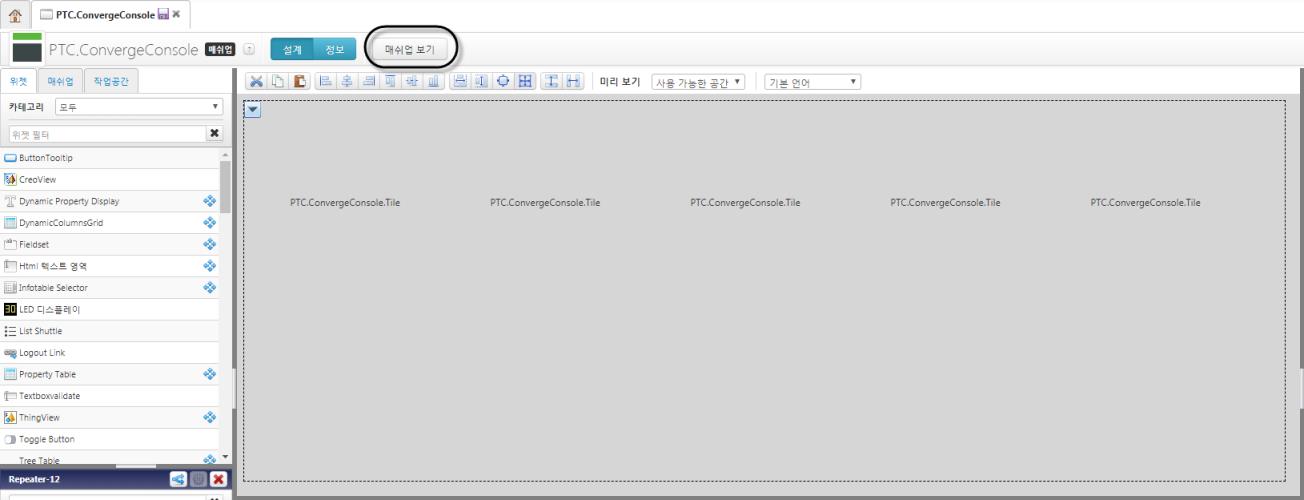ThingWorx Navigate 관련 확장 프로그램 가져오기
이제 ThingWorx가 구성되었으므로 확장을 가져오겠습니다. 이 항목에서 가져올 파일은 모두 이전에 추출한 ThingWorx-Navigate-Upgrade-<버전>-bundle.zip 파일에 있습니다.
• ThingWorx Utilities
• PTC Windchill Extension
• ThingWorx Navigate Framework Extension
• ThingWorx Navigate View PLM App Extension
새 ThingWorx Composer를 사용하여 확장을 가져오겠습니다.
1. 가져오기/내보내기 메뉴에서 가져오기를 클릭합니다. 가져오기 창이 열립니다.
2. 가져오기 옵션에서 다음 두 옵션 중 하나를 선택합니다.
◦ ZIP 파일을 가져오려면 Extensions를 선택합니다.
◦ XML 파일을 가져오려면 From File을 선택합니다.
3. 파일 이름에서 찾아보기를 클릭하고 가져올 파일을 찾습니다.
4. 가져오기를 클릭합니다.
단계 1: ThingWorx Utilities 파일 가져오기
아래의 파일 다운로드 방법을 포함하여
ThingWorx Utilities에 관한 자세한 정보를 얻으려면
ThingWorx Utilities설치 안내서를 참조하십시오.
1. ThingWorx-Navigate-Upgrade-<버전>-bundle.zip에서 다음 파일을 찾고 나열된 순서대로 가져옵니다.
◦ GoogleWidgets_ExtensionPackage-<버전>-extension.zip
◦ WebSocketTunnelLibrary_ExtensionPackage-<버전>-extension.zip
◦ WebSocketTunnel_ExtensionPackage-<버전>-extension.zip
◦ Mail_Extensions-<버전>-extension.zip
◦ utl-all-<버전>-extension-bundle.zip
◦ grid-advanced-<버전>-extension.zip
| 이 파일을 가져올 때 오류 메시지가 표시될 경우, 무시해도 좋습니다. |
2. ThingWorx Composer에서 PTC.ConvergeConsole 매쉬업 유형을 검색하여 확장 프로그램을 성공적으로 가져왔는지 확인합니다. 매쉬업을 선택합니다. 그런 다음 매쉬업 편집기에서 매쉬업 보기를 클릭하고 매쉬업 표시를 확인합니다.
이제 ThingWorx Utilities 파일이 준비되었으므로, 다음 단계로 이동하여 PTC Windchill Extension을 가져옵니다.
단계 2: PTC Windchill Extension 가져오기
PTC Windchill Extension을 가져오고 사용자의 Windchill 버전과 관련된 Windchill 패치를 적용할 차례입니다.
PTC Windchill Extension 파일 가져오기
1. ptc-windchill-extension-{버전}.zip 파일을 찾아 가져옵니다.
2. infotableselector_Extension을 건너뛰었다는 경고가 나타나도 걱정하지 마십시오. 무시해도 됩니다.
새로 고칠지를 묻는 메시지가 표시되면 Composer를 새로 고칩니다.
PTC Windchill 패치 설치
| 이미 Windchill 패치를 설치한 경우 이 단계를 건너뛰어도 좋습니다. |
필수 PTC Windchill 패치는 ThingWorx와 Windchill의 상호 작용을 지원하는 몇 가지 웹 서비스 끝점을 추가합니다. Windchill 패치는 다운로드한 업그레이드 ZIP 파일에는 없습니다.
Windchill 패치를 다운로드하려면 다음 단계를 따르십시오.
2. Release APPS, PTC Windchill Extension for ThingWorx, 최근 제조코드를 차례로 확장합니다.
3. PTC-Windchill-Extension-for-ThingWorx-<버전>.zip을 다운로드한 다음 추출합니다.
ZIP 파일의 이름으로 패치가 설치되어야 할 릴리스를 식별합니다. 예를 들어, 11.0 M030 시스템에서는 11.0-M030_WCTWXExtension_{버전}.zip으로 패치를 설치합니다.
각 패치에는 릴리스와 관련된 지침이 포함되어 있습니다. 패치를 설치하려면 파일의 압축을 풀고 패치에 포함된 Readme 파일의 지침을 따르십시오.
| Windchill CPS를 업데이트할 때마다 패치를 다시 적용하십시오. |
확장과 패치가 준비되었으므로 다음 단계는 ThingWorx Navigate Framework Extension 파일을 가져올 차례입니다.
단계 3: ThingWorx Navigate Framework Extension 파일 가져오기
이 시점에서 사용자의 시스템은 ThingWorx Navigate의 구성 요소 설치를 시작할 준비가 완료되었습니다. 먼저 ThingWorx Navigate Framework Extension을 작동합니다.
1. ptc-navigate-framework-extension-{버전}.zip을 찾아 가져옵니다. 메시지가 표시되면 창을 새로 고칩니다.
2. 내부 업그레이드를 수행하는 경우 3단계로 건너뜁니다. 마이그레이션 업그레이드를 수행하는 경우 thingworx-navigate-configuration-manager-<버전>.zip을 찾아 가져옵니다.
3. 가져오기가 완료된 후 확장을 보려면 > 를 선택합니다.
이제 Framework Extension이 준비되었으므로 사용자에게 필요할 작업 확장을 설치할 차례입니다.
단계 4: ThingWorx Navigate View PLM App Extension 가져오기
사용자 작업에 대한 확장을 가져와야 합니다.
1. ThingWorx-Navigate-View-PLM-App-{버전}.zip을 찾아 가져옵니다. 메시지가 표시되면 창을 새로 고칩니다.
2. Apache Tomcat를 다시 시작합니다.
3. ptc-sample-mashup-{버전}.xml을 찾아 가져옵니다.
4. ThingWorx-Navigate-Example-{버전}.xml을 찾아 가져옵니다.
5. 가져오기가 완료된 후 확장을 보려면 > 를 선택합니다.